Ако сте програмист или програмист, вероятно прекарвате доста време в командния ред, за да изпълнявате програми или да компилирате код. За да изпълните тези задачи, най-вероятно трябва да използвате команда от инсталирана библиотека или софтуерен пакет (като Python) на вашата система.
По подразбиране повечето от тези програми ще добавят свои собствени преки пътища към променливите на средата на Windows. Най-използваната променлива на средата в Windows е променливата PATH . Това основно ви позволява да изпълнявате всички изпълними файлове, които се намират в посочените в променливата пътеки в командния ред, без да се налага да давате пълния път на изпълнимия файл.
В тази статия ще ви покажа как можете да добавите повече пътища към променливата PATH на Windows в случай, че искате да изпълнявате изпълними файлове от вашите собствени директории. Заслужава да се отбележи, че процедурата по-долу е за Windows 10, но е почти същата за Windows 7.
Добавяне на директории към PATH Variable
За да започнете, щракнете с десния бутон върху иконата Компютър или Този компютър на работния плот и изберете Свойства . Ако вече нямате тази икона на работния плот, можете лесно да добавяте липсващи икони на работния плот.
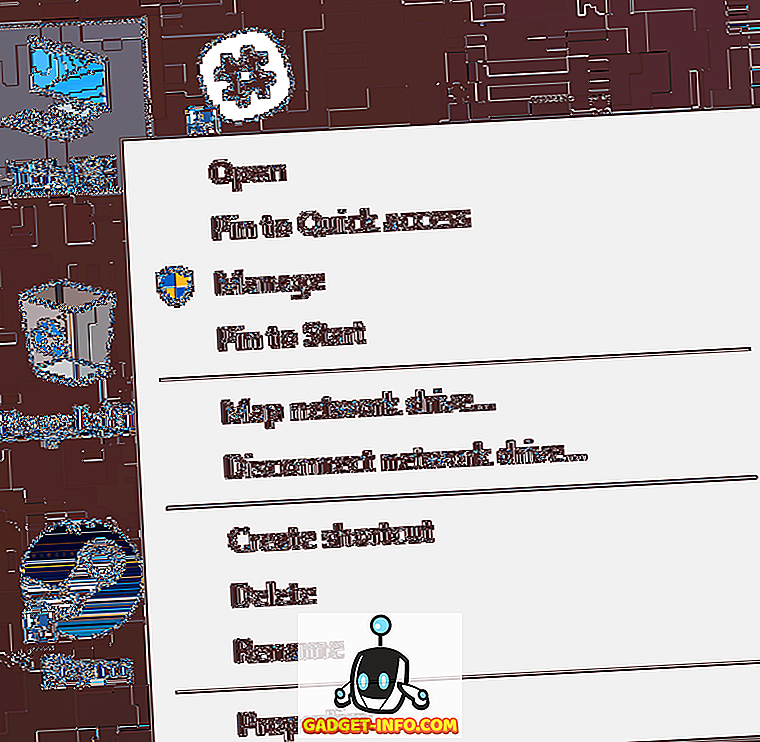
В диалоговия прозорец Система ще видите връзка за разширени системни настройки отляво.
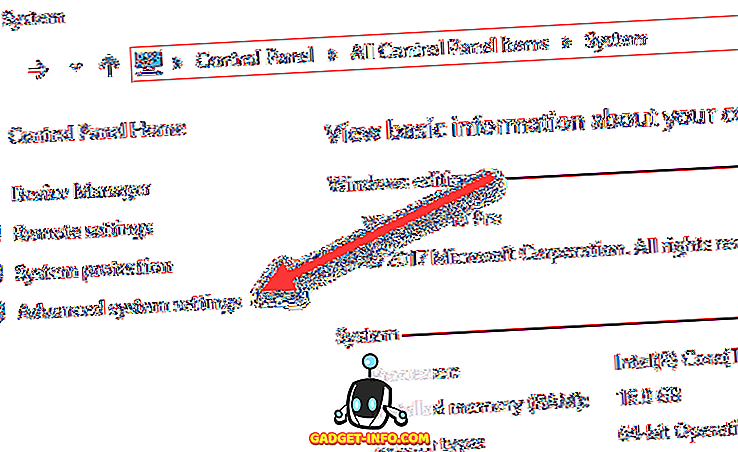
Това ще покаже диалоговия прозорец Свойства на системата, който вече трябва да е отворен към раздела Разширени . Продължете и кликнете върху бутона Променливи на околната среда най-долу.
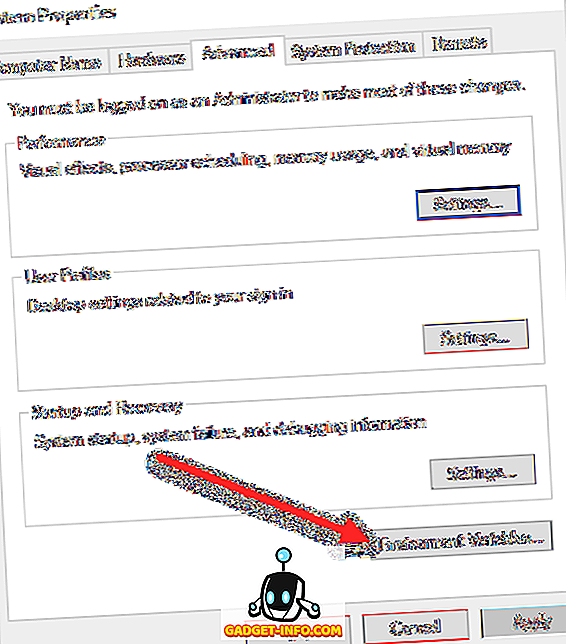
В диалоговия прозорец Променливи на околната среда ще видите две групи променливи: една за потребителски променливи и друга за системни променливи. И двата списъка имат променлива PATH, така че трябва да решите коя да редактирате.

Ако имате нужда само от командите за собствения си потребителски акаунт, тогава редактирайте потребителската променлива. Ако се нуждаете от това, за да работите в цялата компютърна система, независимо от кой потребител е влязъл, редактирайте системната променлива. Кликнете върху Path и след това върху Edit .
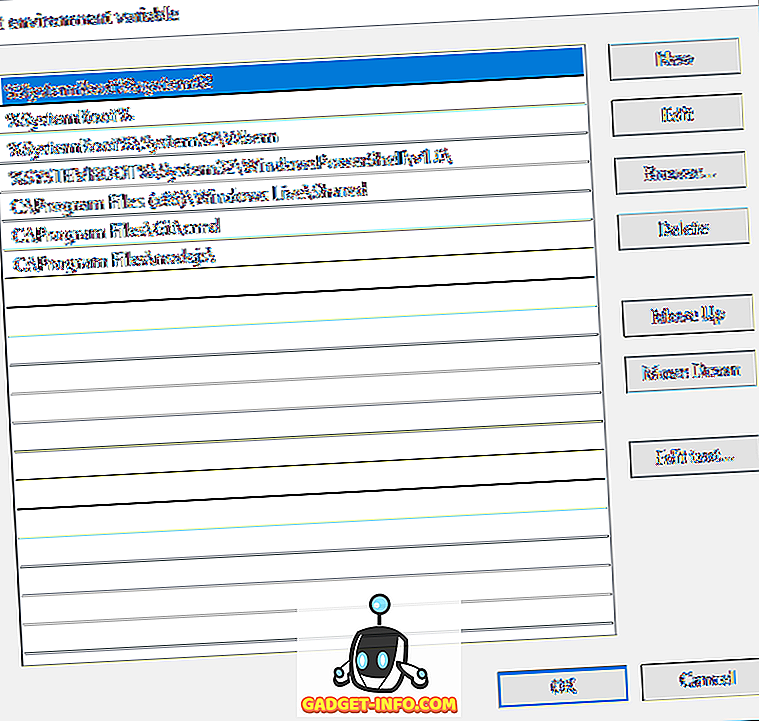
В диалоговия прозорец Промяна на обкръжение на средата ще видите списък на всички пътища, които в момента са в променливата PATH. Както можете да видите, Node.js и Git вече са добавили своите пътища, така че мога да изпълня Git команди и Node.js команди от всяка точка на командния ред.
За да добавите нов път, просто кликнете върху Нов и той ще добави нов ред в дъното на списъка. Ако знаете пътя, просто го въведете или копирайте и поставете. Ако предпочитате, можете също да кликнете върху Преглед и след това да се придвижите до желания път.
За да редактирате всеки път, просто го изберете и след това кликнете върху бутона Редактиране . Можете също да изтриете пътеки, като използвате бутона Изтрий . Обърнете внимание, че можете също да премествате елементи нагоре и надолу в списъка. Когато въведете команда в командния ред, Windows трябва да търси през всяка директория, съхранена в променливата PATH, за да види дали тази изпълнима версия съществува или не. Ако искате изпълнимият ви файл да бъде намерен по-бързо, просто преместете този път до върха на списъка.
Това също може да ви бъде от полза, ако имате няколко версии на една и съща команда в различни пътеки и трябва да имате едно изпълнение вместо другото. Този, който се показва по-високо в списъка, ще се стартира, когато въведете командата.
Накрая, ако кликнете върху Редактиране на текст, той ще зареди диалогов прозорец, в който можете да редактирате променливата Път чрез стария интерфейс, където всички пътища са изброени в едно текстово поле.
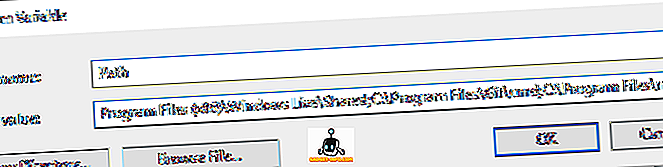
Това е всичко! Ако искате да научите повече за променливите на средата, не забравяйте да проверите моя пост за това как да създадете ваши собствени променливи на обкръжение. Наслади се!









